Dropbox 프로그램 을 사용하면 윈도우 / 리눅스 / 맥 / 아이패드 / 안드로이드 / 등에서 MindManager , 2Do , UPAD
이미지 , 등을 / 실시간 동기화 가능합니다.
Dropbox 간단 소개
간단히 소개한다면 서버를 따로 두고, 두 개 이상의 컴퓨터에서 파일을 똑같이 공유하여 사용하는 것입니다. 서버는 물론 Dropbox에서 제공해 줍니다. 웹하드나 FTP서버를 이용할 수 있습니다만, 작업 후에 잊지 말고 서버로 올려 주어야 하지요. Dropbox는 그럴 필요가 없습니다. 그저 지정된 공유 폴더에서 작업을 하면 Dropbox 클라이언트 프로그램이 알아서 서버에 올려주고 내려주고해서 모든 컴퓨터를 동기화 시켜 줍니다.
또한, 고맙게도 컴퓨터 OS가 달라도 된다는 것이죠. 한쪽이 Microsoft Windows라면, 다른 쪽은 Apple Mac이나 리눅스라도 된다는 것인데, 안정만 보장된다면 너무 좋네요. Dropbox에 올려진 그림입니다.
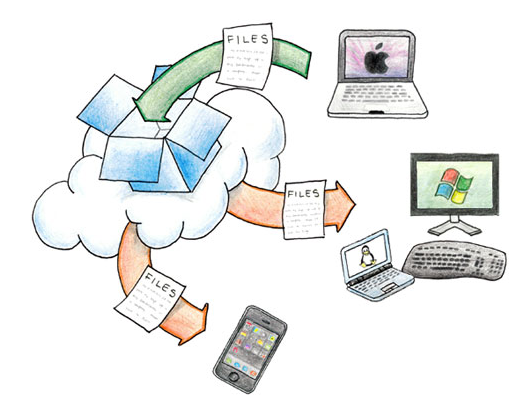
그래서 클라이언트 프로그램 내려받는 버튼에도 Microsoft 외에도 Mac, Linux가 언급되어 있습니다.
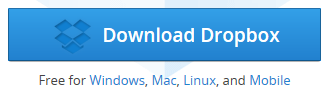
웹 페이지에서 회원 가입 링크부터 찾았는데, 없습니다. (1) 대신에 프로그램을 설치하고 실행하면 실행 중에 가입할 수 있습니다. (2) 또는 아래에 있는 저의 초대 링크를 통해 가입하실 수 있습니다. 저의 초대 링크로 가입하시면 저에게 250MB의 무료 용량이 추가된답니다.
•http://db.tt/uUz0NHuB
Dropbox에 가입하게 되면 처음 무료로 2GB를 제공하는데, 그 이상의 용량이 필요하면 용량 단위로 구입할 수 있습니다. 또는 다른 분을 초대하여 250MB씩 늘리거나 말이죠.
Dropbox 사용 방법
프로그램을 설치하면 내 문서 안에 공유 폴더가 자동으로 생깁니다.
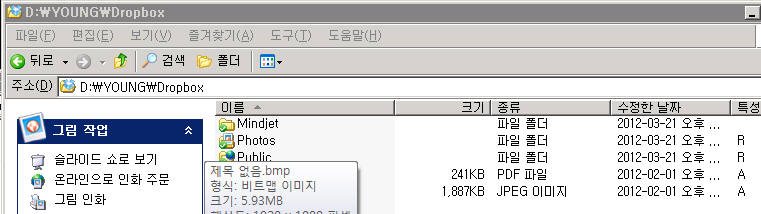
생성된 폴더 중에 "Public"에 아무 생각 없이 몇 개의 파일을 복사해 넣었습니다. 그리고 다른 PC에 Dropbox를 설치하고, 로그인을 했더니 자동으로 파일이 내려받아졌습니다
즉,
1.설치하고 로그인을 하면 공유 풀더가 생기고,
2.그 공유 폴더에서 작업하면 끝입니다.
정말 간단하죠? 그런데 더욱 놀라운 것은 컴퓨터 2 대를 가지고 작업해 보았는데, 한쪽에서 수정하고 저장하면 다른 컴퓨터에서 업데이트되더군요. 물론 잠시 시간은 걸리지만, 그렇게 오래 걸리지 않았습니다.
Mindjet MindManager 프로그램도 한번 사용해 보세요 -
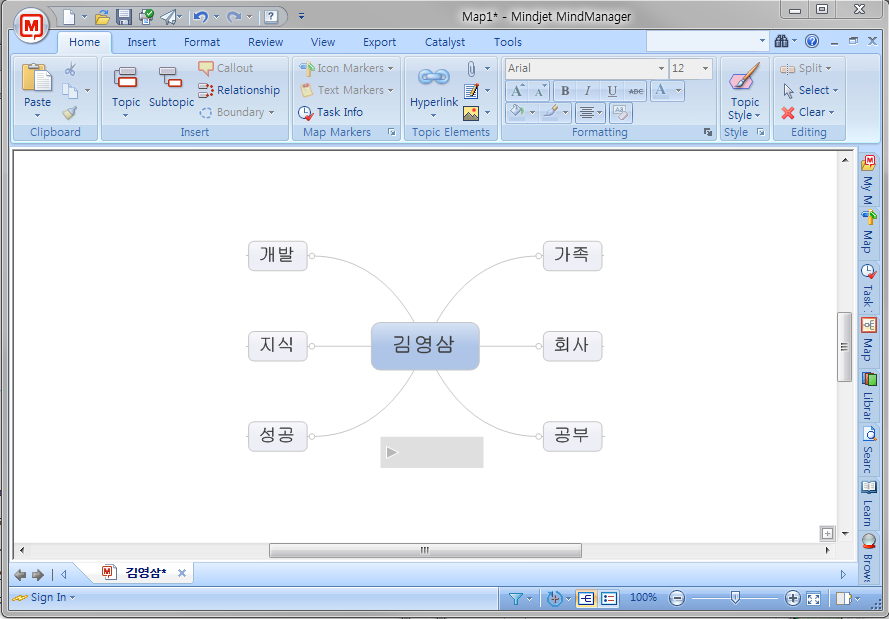
http://youngsam.net/445 여기는 7 버전입니다. (추천)
http://youngsam.net/1762 여기는 2012 버전입니다 .
